 tutoriels informatiques
tutoriels informatiques
 connaissances en informatique
connaissances en informatique
 Le fichier ne peut pas être supprimé dans la corbeille
Le fichier ne peut pas être supprimé dans la corbeille
Le fichier ne peut pas être supprimé dans la corbeille
PHP Editor Strawberry rencontre souvent un problème lors de l'utilisation d'un ordinateur : les fichiers ne peuvent pas être supprimés dans la corbeille. Ce problème peut nous rendre confus et ennuyés, après tout, la suppression de fichiers dans la corbeille est l'une de nos opérations courantes. Alors pourquoi cela arrive-t-il ? Quelles solutions existe-t-il pour nous aider à supprimer des fichiers en douceur ? Dans cet article, nous répondrons à ces questions pour vous et vous proposerons des solutions pratiques afin de pouvoir résoudre facilement le problème des fichiers non supprimés dans la corbeille.
▌Que dois-je faire si un fichier glissé vers la corbeille est définitivement supprimé ?
Lorsqu'un fichier est glissé vers la corbeille, le message est définitivement supprimé ? Faire glisser un fichier vers la Corbeille et le supprimer définitivement est généralement lié aux paramètres de propriété de la Corbeille. Par exemple, si vous définissez que le fichier ne doit pas être déplacé vers la Corbeille ou si la taille du fichier supprimé est supérieure à la corbeille. valeur maximale définie par la corbeille, nous pouvons résoudre ce problème grâce aux méthodes suivantes pour win10. Prenons cette opération comme exemple :
① Recherchez l'icône "Corbeille" sur le bureau de l'ordinateur, faites un clic droit dessus et sélectionnez le " Propriétés" en bas.
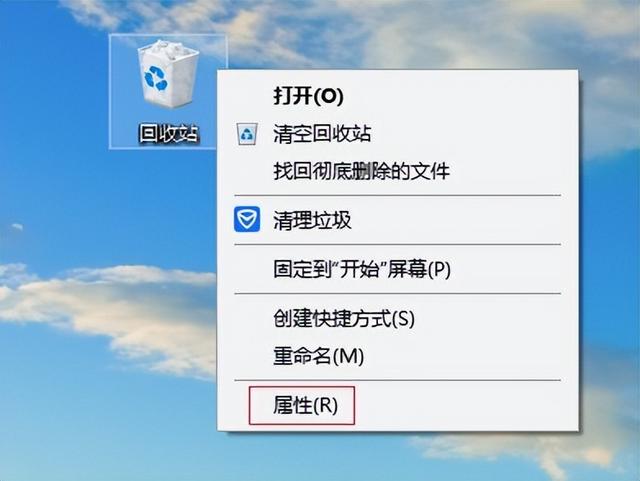
② Cochez l'option Taille personnalisée (c) pour décocher "Ne pas déplacer les fichiers vers la corbeille et les supprimer immédiatement après les avoir supprimés (R)".
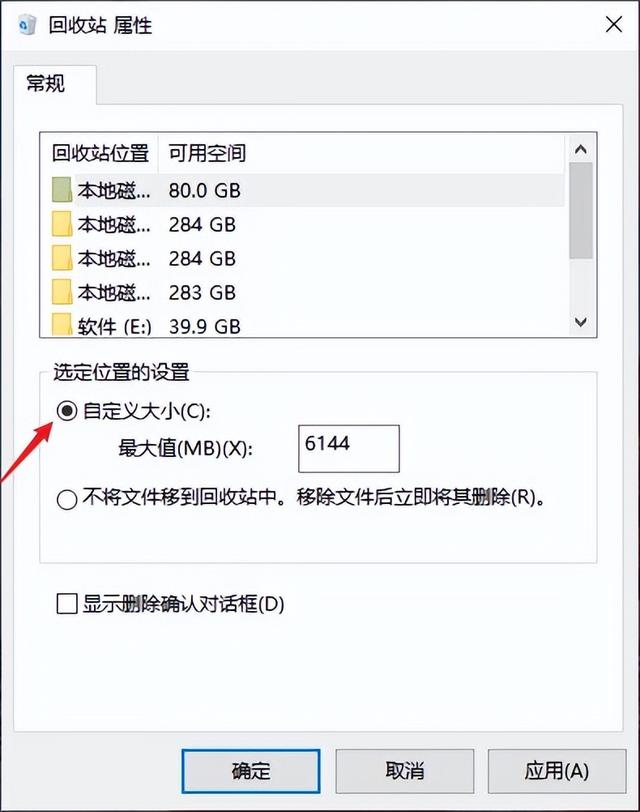
Il est recommandé d'ajuster le texte original comme suit : Dans la case à côté de "Taille maximale (Mo) (X)", il est recommandé de définir une valeur plus grande pour garantir que lorsque le fichier est trop volumineux, il ne sera pas supprimé directement et ne pourra pas être restauré via la Corbeille. Vous pouvez le définir en fonction de la taille de votre disque. Par exemple, si l'espace libre de votre lecteur D est de 80 Go, vous pouvez définir la taille maximale de la corbeille sur 60 Go, soit 61 440 Mo (1 Go = 1 024 Mo). Ce paramètre peut efficacement éviter la situation dans laquelle des fichiers trop volumineux sont supprimés et ne peuvent pas être restaurés via la corbeille.
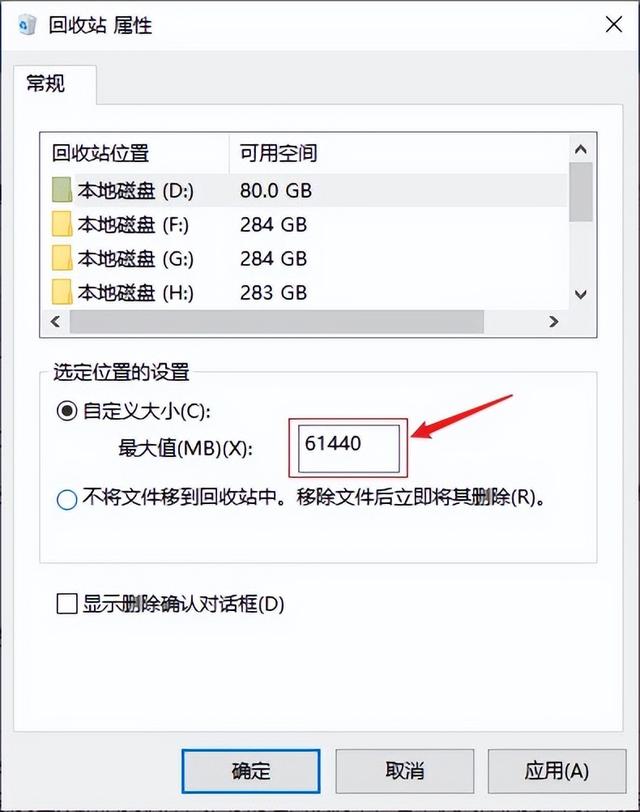
Si le [√] devant "Afficher la boîte de dialogue de confirmation de suppression (D)" n'est pas sélectionné, il est recommandé de mettre une "coche" pour éviter une suppression accidentelle. Après le réglage, cliquez sur "Appliquer" - "OK" pour confirmer.
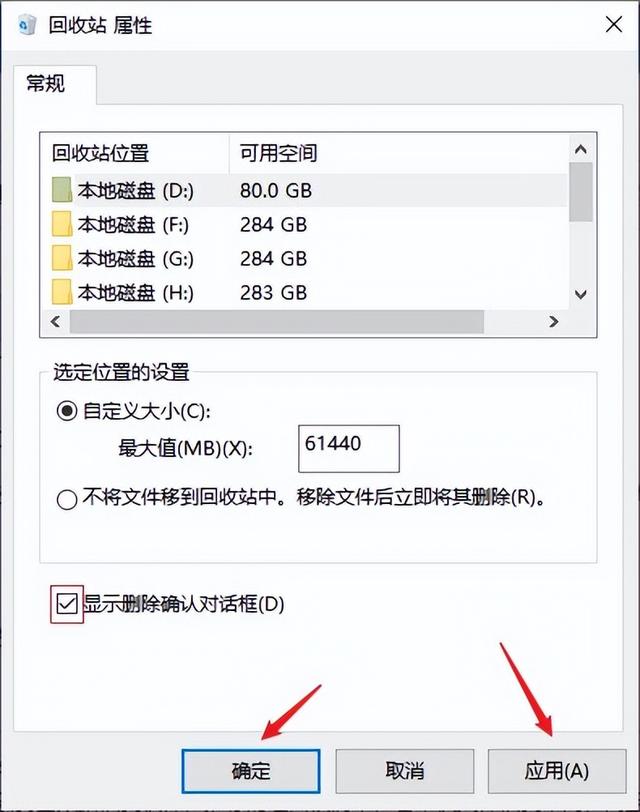
▌Comment récupérer des fichiers supprimés définitivement
Si un fichier est glissé vers la corbeille et qu'une invite de suppression permanente apparaît, cliquez sur Oui pour supprimer définitivement le fichier. Comment le récupérer ? À l'heure actuelle, nous pouvons utiliser un logiciel de récupération de fichiers pour récupérer, mais il existe de nombreuses options logicielles sur Internet, ce qui rend tout le monde confus. Ici, nous vous recommandons un logiciel professionnel et fiable - Cloud Knight Data Recovery Software. très bon. Simple, il a non seulement un taux de récupération de fichiers élevé, mais dispose également d'une large gamme de récupération, prenant en charge la récupération des données perdues en raison d'une suppression accidentelle, d'un formatage accidentel, d'un vidage accidentel de la corbeille, etc. récupération à partir d'ordinateurs, de clés USB, de disques durs mobiles, de cartes mémoire, etc. Récupérez divers types de données, tels que des fichiers de documents, des vidéos, des audios, des images, des fichiers compressés, etc. dans divers formats courants.
Les utilisateurs novices peuvent terminer le processus de récupération des fichiers supprimés définitivement selon les conseils simples suivants.
█Travail de préparation :
Ordinateur de bureau/ordinateur portable (système XP/Win7/Win8/Win10/win11)
Logiciel de récupération de fichiers professionnel - Logiciel de récupération de données Cloud Knight 3.21.0.17
█Étapes de récupération :
Étapes 1 : Après avoir téléchargé et installé ce logiciel depuis le site officiel de Cloud Knight Data Recovery, entrez dans la première interface du logiciel. Si vous souhaitez récupérer des fichiers supprimés définitivement, vous pouvez sélectionner « Fichiers supprimés accidentellement » en mode scène.
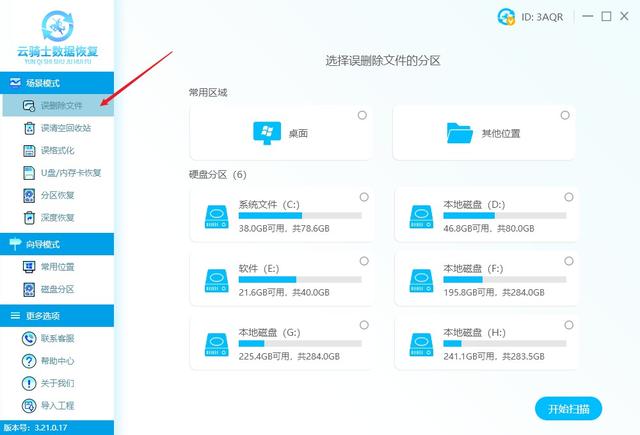
Étape 2 : Vous pouvez ensuite voir les différentes informations sur le périphérique de disque identifié sur le côté droit de l'interface. Sélectionnez la partition de disque où se trouve le fichier définitivement supprimé, cliquez sur "Démarrer l'analyse" dans le coin inférieur droit.
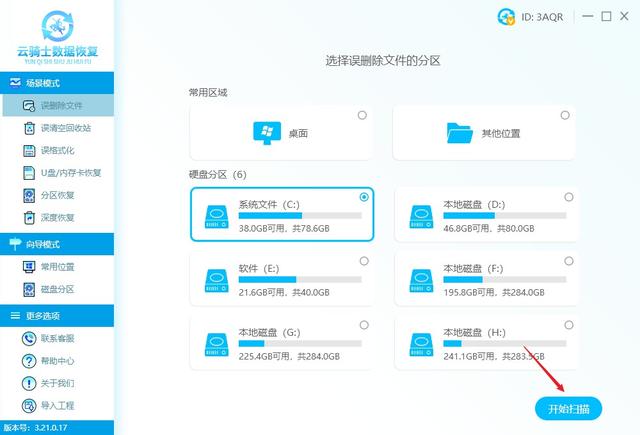
Étape 3 : Attendez que le logiciel termine l'analyse des données. Diverses méthodes de recherche seront affichées sur le côté droit du logiciel, telles que par type de fichier/par chemin de fichier/recherche de nom de fichier, etc. fichier selon les caractéristiques du fichier.
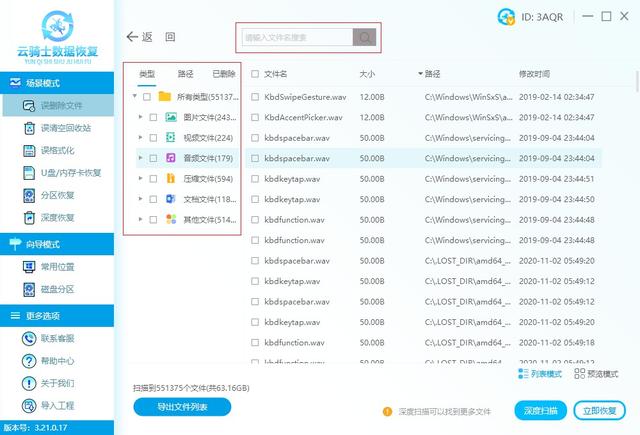
Étape 4 : Cochez ensuite les fichiers que vous souhaitez récupérer, cliquez sur le bouton "Récupérer maintenant" dans le coin inférieur droit, définissez l'emplacement d'exportation des fichiers récupérés, attendez que les fichiers supprimés soient récupérés et cliquez pour afficher .
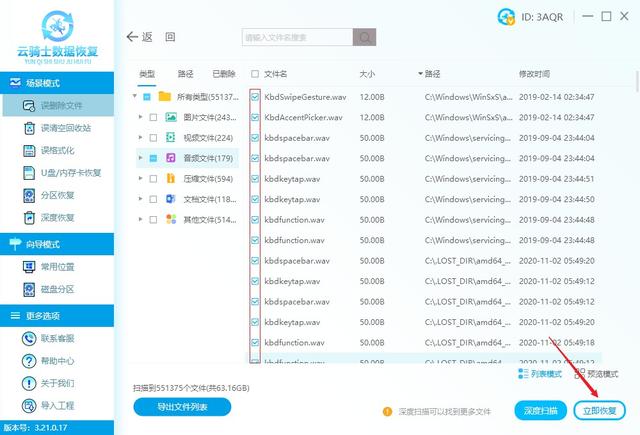
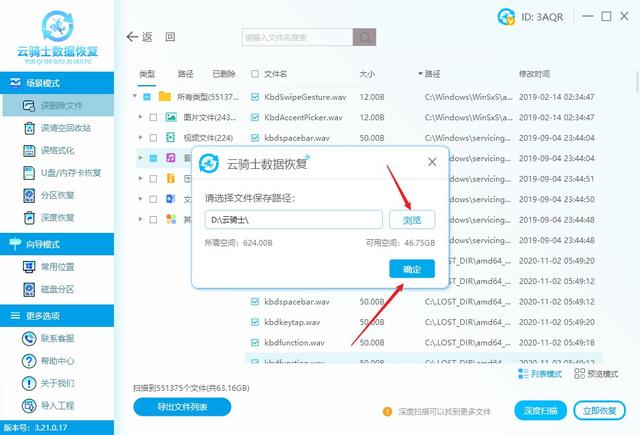
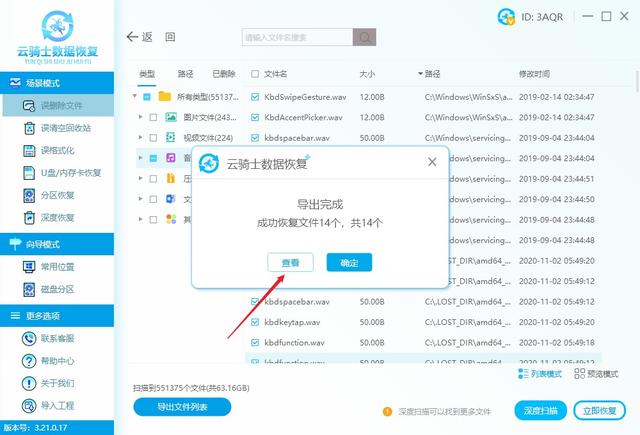
Conseils : Si vous ne trouvez pas les fichiers perdus, vous pouvez également essayer "Analyse approfondie" dans le coin inférieur droit. Ce mode peut vous aider à rechercher plus de fichiers, mais l'analyse peut prendre beaucoup de temps. Attendez patiemment que cela se termine.
▌Fin de l'article
En résumé, les amis qui souhaitent récupérer des fichiers supprimés définitivement peuvent suivre les étapes ci-dessus. Bien que la puissante fonction de récupération du logiciel de récupération de données vous permette de n'avoir aucun souci, quel que soit le logiciel de récupération de données que vous utilisez, rien ne garantit que vous y parviendrez. être en mesure de récupérer des fichiers. Avant, évitez d'écrire de nouveaux fichiers sur le disque. Si le logiciel ne peut pas être téléchargé et installé sur le disque où se trouvent les fichiers perdus, vous devez choisir d'autres chemins de récupération lors de l'exportation des fichiers. comment récupérer des fichiers, essayez-le maintenant.
Ce qui précède est le contenu détaillé de. pour plus d'informations, suivez d'autres articles connexes sur le site Web de PHP en chinois!

Outils d'IA chauds

Undresser.AI Undress
Application basée sur l'IA pour créer des photos de nu réalistes

AI Clothes Remover
Outil d'IA en ligne pour supprimer les vêtements des photos.

Undress AI Tool
Images de déshabillage gratuites

Clothoff.io
Dissolvant de vêtements AI

Video Face Swap
Échangez les visages dans n'importe quelle vidéo sans effort grâce à notre outil d'échange de visage AI entièrement gratuit !

Article chaud

Outils chauds

Bloc-notes++7.3.1
Éditeur de code facile à utiliser et gratuit

SublimeText3 version chinoise
Version chinoise, très simple à utiliser

Envoyer Studio 13.0.1
Puissant environnement de développement intégré PHP

Dreamweaver CS6
Outils de développement Web visuel

SublimeText3 version Mac
Logiciel d'édition de code au niveau de Dieu (SublimeText3)

Sujets chauds
 Que dois-je faire si le calendrier double écran win11 n'existe pas sur le deuxième moniteur ?
Jun 12, 2024 pm 05:47 PM
Que dois-je faire si le calendrier double écran win11 n'existe pas sur le deuxième moniteur ?
Jun 12, 2024 pm 05:47 PM
Un outil important pour organiser votre travail et votre routine quotidienne dans Windows 11 est l'affichage de l'heure et de la date dans la barre des tâches. Cette fonctionnalité est généralement située dans le coin inférieur droit de l'écran et vous donne un accès instantané à l'heure et à la date. En cliquant sur cette zone, vous pouvez afficher votre calendrier, ce qui facilite la vérification des rendez-vous et des dates à venir sans avoir à ouvrir une application distincte. Cependant, si vous utilisez plusieurs moniteurs, vous risquez de rencontrer des problèmes avec cette fonctionnalité. Plus précisément, alors que l'horloge et la date apparaissent dans la barre des tâches sur tous les moniteurs connectés, la possibilité de cliquer sur la date et l'heure sur un deuxième moniteur pour afficher le calendrier n'est pas disponible. Pour l'instant, cette fonctionnalité ne fonctionne que sur l'écran principal - contrairement à Windows 10, où cliquer sur n'importe quel
 Win11 24H2 ajustera les règles de sécurité et l'accès des utilisateurs au NAS pourrait échouer
Jun 25, 2024 pm 05:23 PM
Win11 24H2 ajustera les règles de sécurité et l'accès des utilisateurs au NAS pourrait échouer
Jun 25, 2024 pm 05:23 PM
Les passionnés de numérique savent tous que Microsoft a publié une version préliminaire de Windows 1124H2 et que la version officielle de Windows 1124H2 sera bientôt disponible. Il s'agit d'une mise à jour de version très importante, et de nombreux amis y prêtent une attention particulière. Bien sûr, la chose la plus remarquable à propos de Windows 1124H2 sont les nouvelles fonctionnalités et améliorations de l'IA. On dit que Microsoft intégrera profondément Copliot. Cependant, l'IA n'est pas le sujet de cet article. Le sujet de cet article est de présenter aux lecteurs deux nouvelles modifications des règles de sécurité dans la version Windows 1124H2, qui peuvent affecter certains utilisateurs de NAS. Plus précisément, dans la version Windows 1124H2, Microsoft apportera des modifications à deux règles importantes d'accès au réseau :
 Win11 LTSC ne convient-il pas du tout aux utilisateurs individuels ? Analyse des avantages et des inconvénients de la version LTSC ?
Jun 25, 2024 pm 10:35 PM
Win11 LTSC ne convient-il pas du tout aux utilisateurs individuels ? Analyse des avantages et des inconvénients de la version LTSC ?
Jun 25, 2024 pm 10:35 PM
Microsoft propose plusieurs versions des systèmes Windows, chacune ciblant différents scénarios d'utilisation. En plus des éditions Home, Professional, Education et Enterprise, il existe également une édition spéciale LTSC conçue pour les besoins spécifiques des grandes entreprises et organisations. Bien que Windows 11 LTSC soit devenu très populaire ces derniers temps, il manque de fonctions couramment utilisées et ne convient pas aux utilisateurs individuels. Et cette version n’a pas encore été officiellement lancée, et devrait sortir vers septembre dans la seconde moitié de 2024. Chose intéressante : De Windows 1.0 à 11, l'évolution des versions de Windows Qu'est-ce que Windows 11 LTSC ? Windows11LTSC est une fonctionnalité du système d'exploitation Windows11
 La restauration du système vous invite à activer la protection du système sur ce lecteur
Jun 19, 2024 pm 12:23 PM
La restauration du système vous invite à activer la protection du système sur ce lecteur
Jun 19, 2024 pm 12:23 PM
L'ordinateur dispose d'un point de restauration et lorsque le système est restauré, le message "Vous devez activer la protection du système sur ce lecteur". Cela signifie généralement que la fonction de protection du système n'est pas activée. La protection du système est une fonctionnalité fournie par le système d'exploitation Windows qui peut créer des points de restauration système pour sauvegarder les fichiers et les paramètres du système. De cette façon, si quelque chose ne va pas, vous pouvez revenir à un état antérieur. Lorsque le système tombe en panne et que vous ne pouvez pas accéder au bureau pour le démarrer, vous pouvez uniquement essayer la méthode suivante : Dépannage-Options avancées-Invite de commandes Commande 1 netstartvssrstrui.exe/offline:C:\windows=active Commande 2 cd%windir%\ system32 \configrenSYSTEMsy
 Que dois-je faire si Win10 ne change pas d'utilisateur ? L'interface de connexion Win10 n'a pas la possibilité de changer d'utilisateur. Solution.
Jun 25, 2024 pm 05:21 PM
Que dois-je faire si Win10 ne change pas d'utilisateur ? L'interface de connexion Win10 n'a pas la possibilité de changer d'utilisateur. Solution.
Jun 25, 2024 pm 05:21 PM
Un problème que les utilisateurs de Windows 10 peuvent rencontrer est qu'ils ne trouvent pas l'option de changement d'utilisateur sur l'interface de connexion. Alors, que dois-je faire s'il n'y a pas d'option de changement d'utilisateur sur l'interface de connexion Win10 ? Laissez ce site donner aux utilisateurs une explication détaillée du problème lié au fait de ne pas changer d'option utilisateur dans l'interface de connexion Win10. Solution détaillée au problème du changement d'options utilisateur sur l'interface de connexion win10 : Vérifiez les paramètres du compte utilisateur : Tout d'abord, assurez-vous que vous disposez de plusieurs comptes utilisateur sur votre ordinateur et que ces comptes sont activés. Vous pouvez vérifier et activer le compte en suivant ces étapes : a. Appuyez sur les touches Win+I pour ouvrir les paramètres et sélectionner « Comptes ». b. Sélectionnez « Famille et autres » ou &ld dans la barre de navigation de gauche.
 Win11 24h2 vaut-il la peine d'être installé ? Comparaison des différences entre Win11 24H2 et 23H2
Jun 11, 2024 pm 03:17 PM
Win11 24h2 vaut-il la peine d'être installé ? Comparaison des différences entre Win11 24H2 et 23H2
Jun 11, 2024 pm 03:17 PM
La version win1124h2 est une version que de nombreux utilisateurs attendent avec impatience. Maintenant que la petite mise à jour de Win1124H2 est terminée, elle accueillera une mise à jour plus importante de Moment. Cependant, de nombreux utilisateurs se demandent si win1124h2 est facile à utiliser ? Quelle est la différence entre Win1124H2 et 23H2 ? Laissez ce site présenter soigneusement aux utilisateurs les différences entre Win1124H2 et 23H2. Quelle est la différence entre Win1124H2 et 23H2 ? La mise à jour Windows 1124H2 apporte de nombreux ajustements et nouvelles fonctionnalités à l'application Paramètres, et accélère la migration des fonctions/fonctionnalités liées au Panneau de configuration. Accessibilité améliorée Windows 1124H2 inclut plusieurs améliorations d'accessibilité : notamment des filtres de couleur
 Que dois-je faire si mon fond d'écran Win11 est verrouillé et ne peut pas être modifié ? Que faire si le fond d'écran de mon ordinateur est verrouillé et ne peut pas être modifié ?
Jun 09, 2024 pm 08:58 PM
Que dois-je faire si mon fond d'écran Win11 est verrouillé et ne peut pas être modifié ? Que faire si le fond d'écran de mon ordinateur est verrouillé et ne peut pas être modifié ?
Jun 09, 2024 pm 08:58 PM
Que dois-je faire si mon fond d'écran Win11 est verrouillé et ne peut pas être modifié ? Les utilisateurs peuvent cliquer directement sur cet ordinateur, puis cliquer sur le champ de recherche et saisir directement %ProgramData%MicrosoftWindows pour effectuer l'opération. Maintenant, laissez ce site Web donner aux utilisateurs une introduction détaillée à l'explication détaillée du fond d'écran Win11 verrouillé et impossible à modifier. Le fond d'écran Win11 est verrouillé et ne peut pas être modifié. Première méthode d'explication détaillée : 1. Double-cliquez sur la souris pour accéder à [Ce PC]. 2. Après avoir saisi, saisissez une chaîne de codes telle que [%ProgramData%MicrosoftWindows] dans la zone de recherche en haut de la page, puis cliquez sur Entrée. 3. Recherchez ensuite [systemdata] dans le dossier ci-dessous et cliquez dessus
 Le MHz appartient à l'histoire ancienne ! L'unité de vitesse de mémoire de Microsoft Windows 11 passe à MT/s !
Jun 25, 2024 pm 05:10 PM
Le MHz appartient à l'histoire ancienne ! L'unité de vitesse de mémoire de Microsoft Windows 11 passe à MT/s !
Jun 25, 2024 pm 05:10 PM
Les passionnés de matériel numérique savent tous que ces dernières années, il existe deux unités d'étiquetage des paramètres de mémoire, à savoir "MHz" et "MT/s", ce qui peut prêter à confusion pour les novices du numérique. "MHz" et "MT/s" sont tous deux des mesures des performances de transfert de mémoire, mais ils présentent toujours des différences significatives. MHz représente le nombre de millions de cycles qu'un module de mémoire peut effectuer par seconde, et chaque cycle est une opération effectuée sur le module de mémoire, telle que le stockage et la récupération de données. Mais en raison du développement rapide de la technologie actuelle, la nouvelle technologie permet à la mémoire DDR d'augmenter le taux de transfert de données sans augmenter la vitesse d'horloge, et l'ancienne méthode de mesure de la mémoire a également





